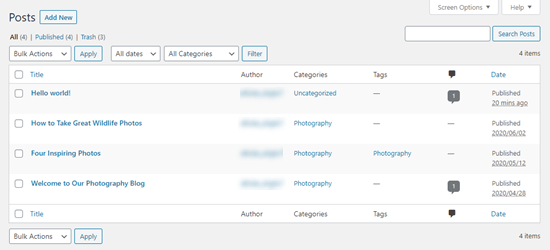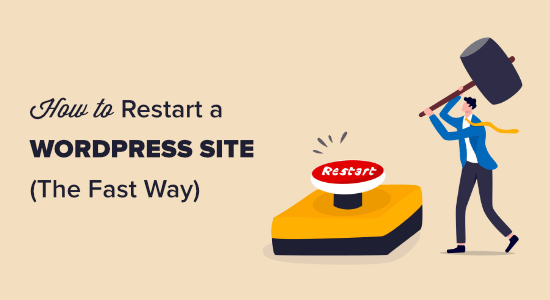如何重新启动 WordPress 网站–重置WordPress(快速方式)
最近,我们的一位读者问我们,“如何重新启动我的 WordPress 网站?”。
这不是大多数用户需要做的事情,但知道如何重置 WordPress 在某些情况下会非常有帮助。
在本教程中,我们将向您展示如何快速重启或重置您的 WordPress 网站。
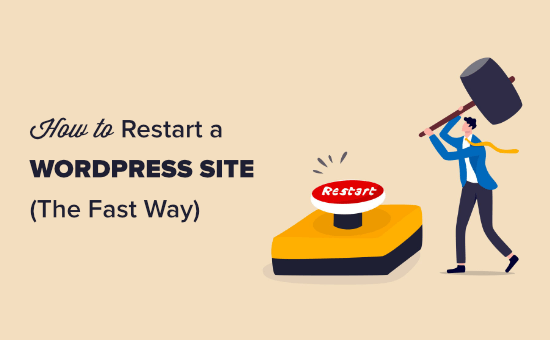
为什么要重启 WordPress 网站?
重新启动或重置 WordPress 是将 WordPress 恢复为默认设置的过程。将其视为将手机恢复为默认“出厂设置”的类似过程。
它将删除您的所有应用程序和自定义设置,因此您可以重新开始。
在几种情况下,您可能需要重新启动或重置 WordPress 站点:
1. 您在自己的计算机上使用演示站点。如果您已在localhost上安装了 WordPress ,那么您可能希望在构建站点并将其从 localhost 移动到实时服务器后进行重置。如果您是开发人员并在本地安装中不断测试主题和插件,那么它可以帮助您每季度重置它以重新开始。
2. 您一直在开发一个新站点并希望重新开始。也许您一直忙于创建博客或网站,但您对自定义不满意。您可以简单地重置 WordPress 并快速重新开始新设计,而不是撤消所有操作。
3. 你要重新设计客户的网站。如果他们想要的东西与现有的非常不同,那么您可能需要在登台服务器上重置 WordPress 以从头开始。
4. 您正在学习 WordPress,亲身实践。也许您已经尝试过开发自己的插件或主题,或者您一直在尝试使用入门主题。您可能想从全新安装的 WordPress 重新开始。
如何重新启动和重置 WordPress 网站
重新启动您的 WordPress 网站可能听起来很困难,但实际上并非如此。
我们将逐步引导您完成整个重置过程。
在开始之前,使用WordPress 备份插件创建站点的完整备份非常重要。如果您希望在重新启动站点后从备份中恢复站点,这一点很重要。
使用 WP Reset 重新启动您的 WordPress 网站
现在您已准备好继续并重新启动您的 WordPress 网站。我们将为此使用免费版本的 WP Reset 插件。
首先,您需要安装并激活WP Reset插件。有关更多详细信息,请参阅我们关于如何安装 WordPress 插件的说明。
激活插件后,您需要转到 WordPress 仪表板中的工具 » WP Reset并向下滚动到页面的站点重置部分。
要重置您的站点,您需要在确认字段中输入“重置”一词,然后单击红色的“重置站点”按钮。
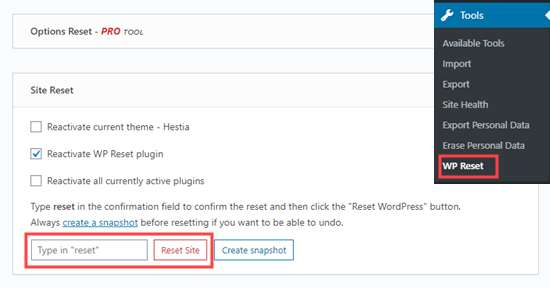
WP Reset 将弹出一条消息,要求您确认是否要重置站点。单击“重置 WordPress”继续。
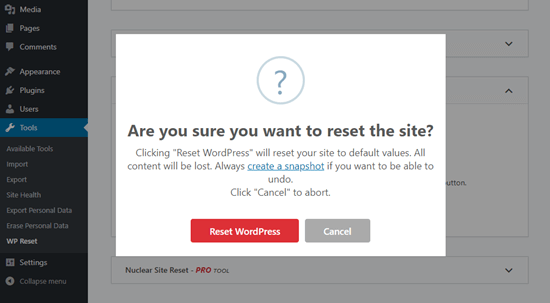
您会在几秒钟内看到“正在重置”消息。然后,您的站点将重新启动。
接下来,您将看到 WordPress 仪表板的主页,顶部显示 WP Reset 的成功消息。
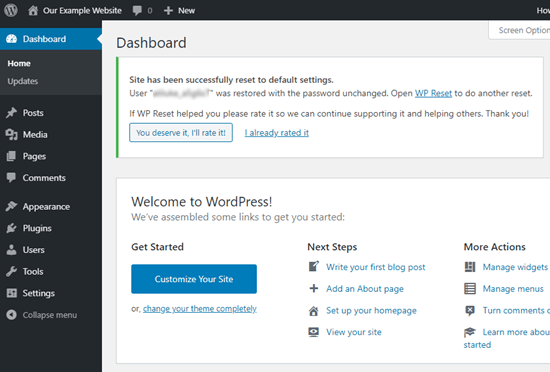
而已。您已重新启动 WordPress 网站。
重新启动站点时可选的 WP 重置功能
上述方法为您提供了重新启动站点所需的一切。
但是,您可能还想使用 WP Reset 中的其他一些选项。
在重新启动之前拍摄您的 WordPress 网站的快照
您可以使用 WP Reset 为您的站点拍摄快照。快照是 WordPress 数据库的还原点。它使您可以查看自拍摄快照以来所做的更改。如有必要,您可以使用它来回滚更改。
重要提示:快照不是 WordPress 备份。您仍然应该进行备份以恢复您的网站。
要创建快照,请单击快照选项卡。然后,向下滚动并单击 Create Snapshot 按钮:
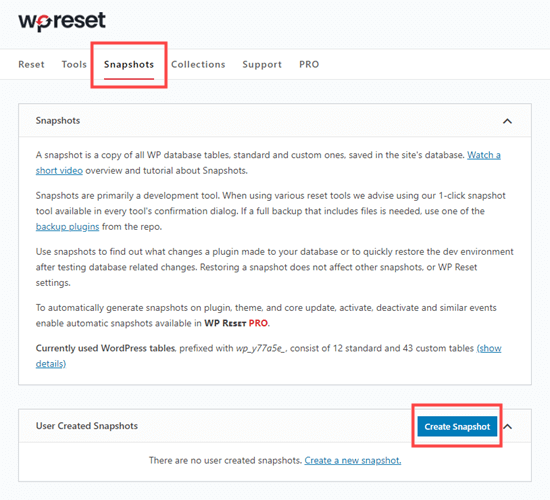
系统将提示您输入快照的名称或描述。输入您要使用的任何内容,然后单击“创建快照”按钮。
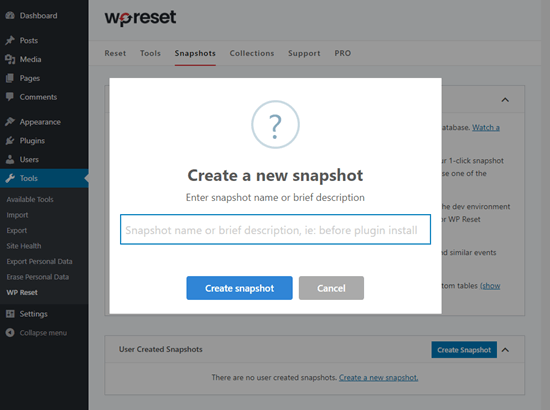
使用 WP Reset 删除主题和插件
默认情况下,WP Reset 不会删除主题和插件文件。它只是将它们停用。但是,您也可以使用它来删除这些文件。
首先,您需要转到工具» WP Reset并单击“工具”选项卡。到达那里后,只需单击“删除主题”或“删除插件”链接即可直接跳转到这些工具。
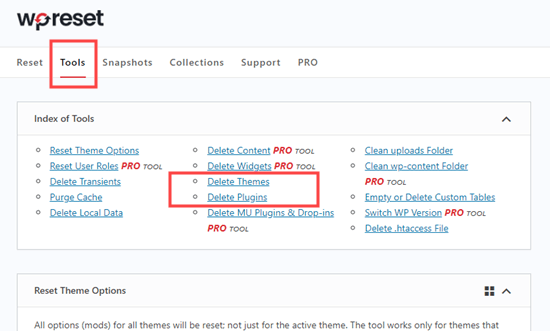
单击任一链接后,您将向下滚动页面到正确的工具:
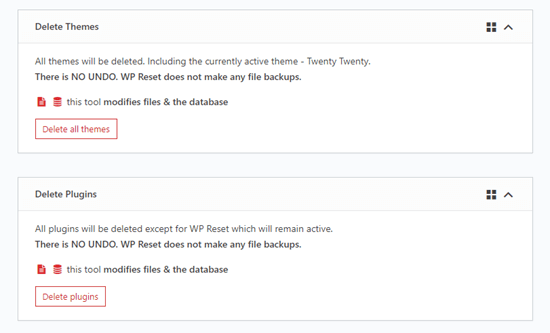
您可以单击“删除所有主题”或“删除插件”按钮将其删除。
重要提示: WP Reset 不会以任何方式备份您的文件。删除您的主题和插件无法撤消。
单击按钮后,系统将提示您确认。单击弹出窗口上的删除按钮以继续。
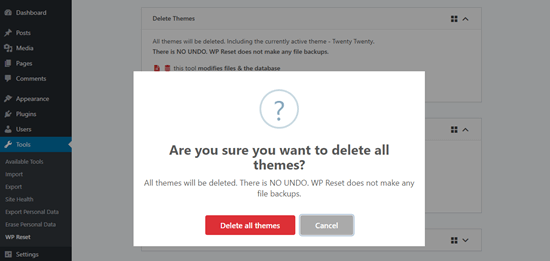
然后您会看到一条消息,告诉您有多少主题或插件已被删除。
如果您删除所有主题,则需要手动安装和激活主题。没有一个,您的网站将无法运行。如果你去Appearance » Themes,你会看到这样的屏幕:
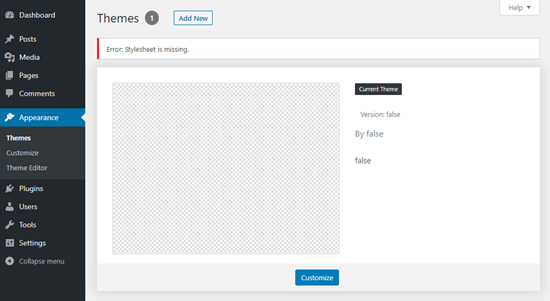
继续并单击“添加新”按钮,然后选择或上传您选择的主题。如果您需要帮助,请查看如何安装 WordPress 主题。
重启 WordPress 网站后恢复数据
重新启动您的 WordPress 网站后,您拥有的所有帖子和页面都将消失。相反,您会看到默认页面和“Hello, world”帖子:
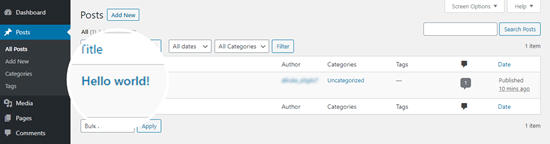
要恢复旧数据,您需要重新安装并激活用于创建备份的备份插件。
然后,您可以按照其说明从备份中恢复您的站点。
查看您恢复的内容
从备份中恢复网站后,您的内容应该会重新出现在您的网站上。
您将在帖子 » 所有帖子下找到您的所有帖子。它们将具有正确的时间戳、类别、标签和注释。